Šis raksts tika izveidots, izmantojot mašīntulkošanu.
Projekti: uzdevumi un apakšuzdevumi
Kad pārvaldiet savus Projektus, būs lietas, kuras jums būs jāpaveic. Dažas no šīm lietām var atspoguļot kā kalendāra aktivitātes konkrētos datumos un laikos, bet kas notiek ar tām, kas nav jāparāda jūsu kalendārā un varbūt pat nav nepieciešams norādīt termiņu vai īpašnieku?
Izmantojot uzdevumus un apakšuzdevumus, jūs varat izveidot darāmos uzdevumus kopā ar saviem lielākiem projektu aktivitātēm un saglabāt sarakstu ar pienākumiem skaidru un sakārtotu.
Kur to atrast
Jebkurā projektā jūs varat atrast "+ Uzdevums" pogu zem plan cilnes.
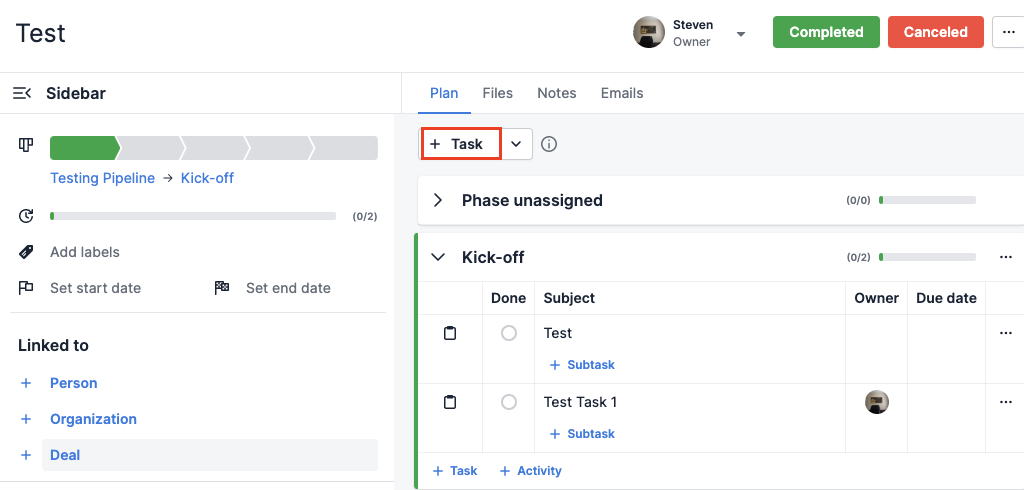
Papildus "+ Uzdevums" opcija vienā no jūsu fāzēm ļaus jums pievienot to fāzei tieši:
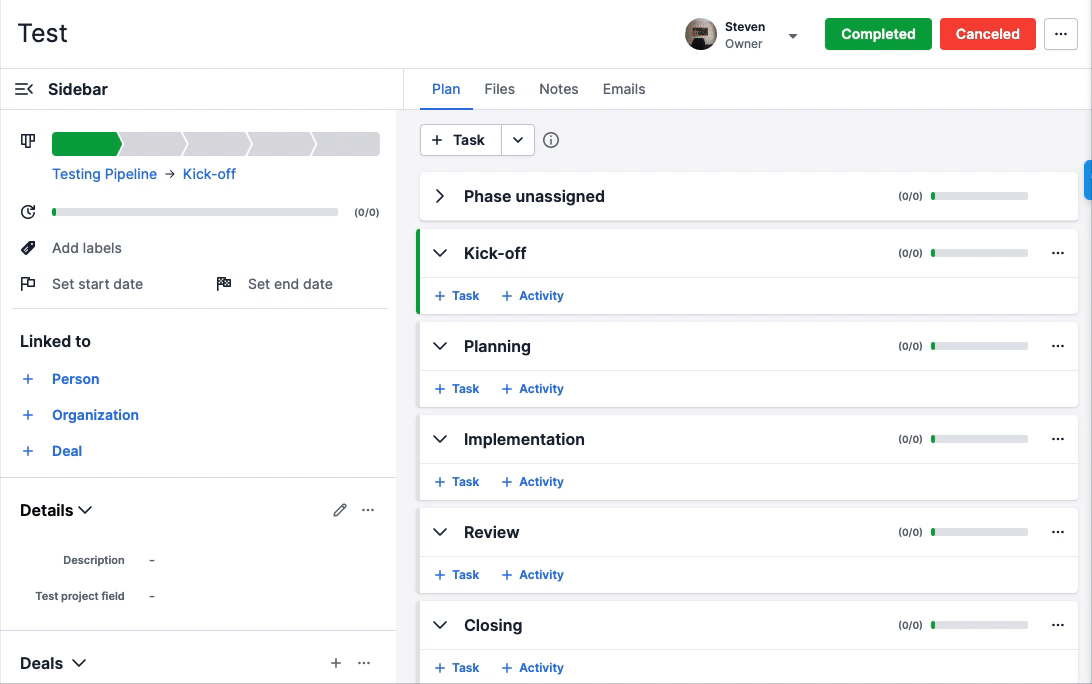
Kā tas darbojas
Noklikšķinot uz "+ Uzdevums" pogas, tiks atvērts kontekstizskats un jums tiks lūgts ievadīt sekojošo informāciju:
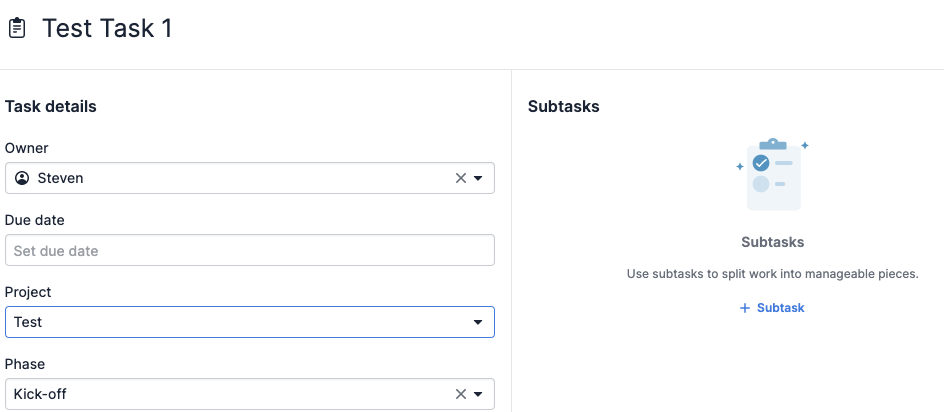
Nospiežot Saglabāt, jaunizveidotais uzdevums parādīsies norādītajā projektā un fāzē.
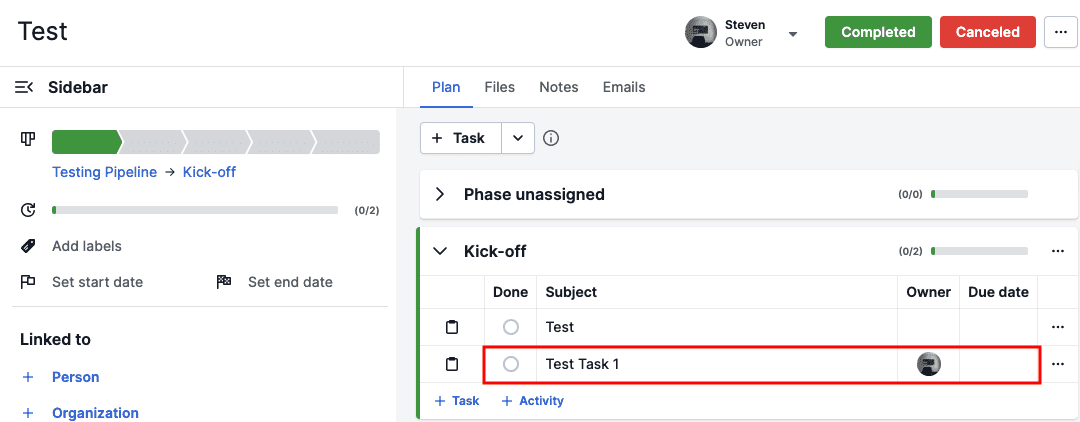
No fāzes skata jūs varēsiet rediģēt tematu, īpašnieku un termiņa datumu, kā arī pievienot apakšuzdevumus, noklikšķinot uz "+." Jūs arī varat atzīmēt savu uzdevumu kā Pabeigtu, nospiežot apli kreisajā pusē.
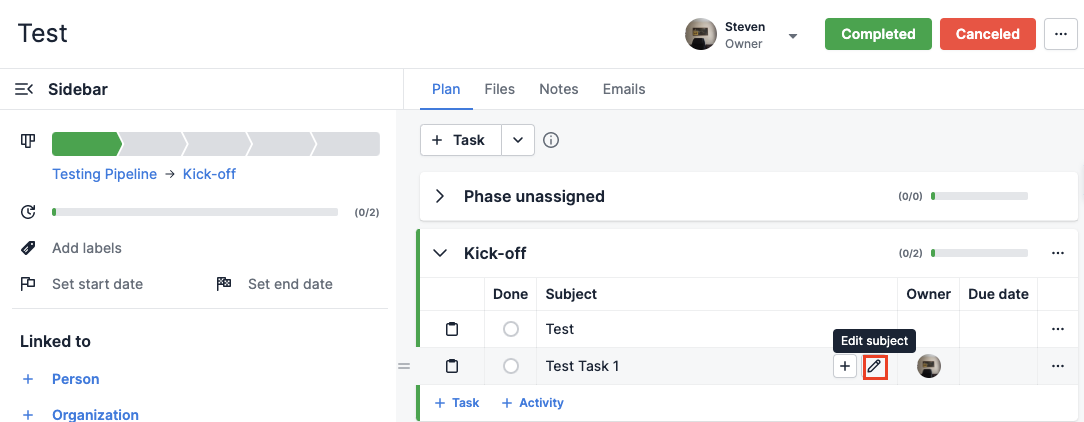
Un, ja vēlaties dzēst uzdevumu, vienkārši noklikšķiniet uz "..." pa labi no uzdevuma, pēc tam atlasiet Dzēst:
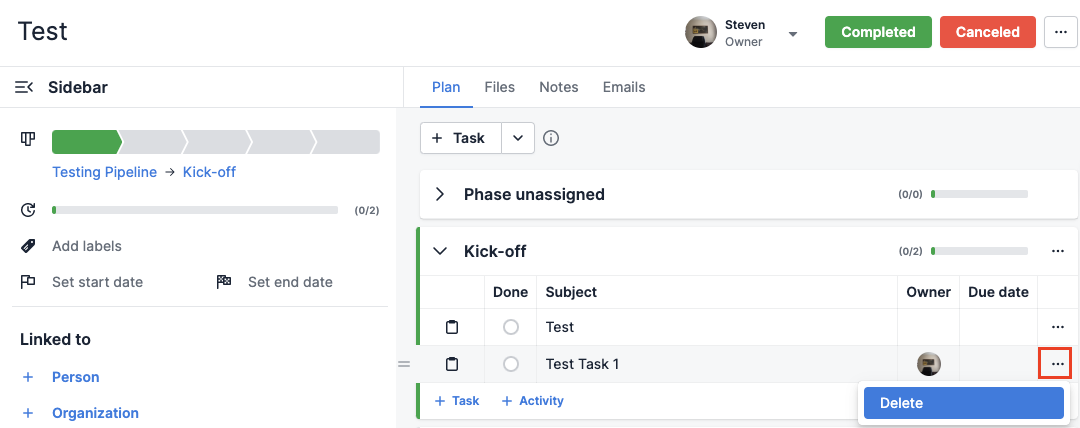
Apakšuzdevumi
Kamēr daži uzdevumi ir tiešsaites, citi ir sarežģītāki un var prasīt, lai tiktu pabeigti apakšuzdevumi.
Lai izveidotu apakšuzdevumu, noklikšķiniet uz“+” jebkurā no jūsu esošajiem uzdevumiem:
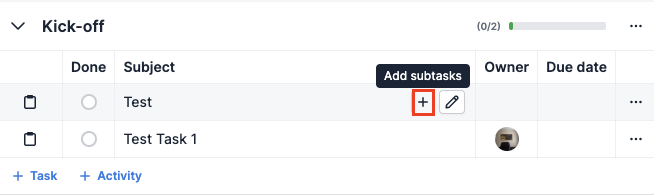
Un kad esat ievadījis tēmu un noklikšķinājis uz Saglabāt, jūsu apakšuzdevums parādīsies zem saistītā uzdevuma:
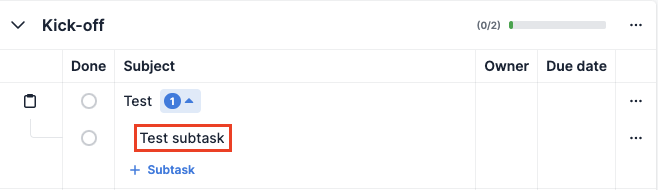
Cits veids, kā izveidot apakšuzdevumus, ir noklikšķināt uz uzdevuma, tad izveidot apakšuzdevumu no uzdevuma kontekstvietas skata:
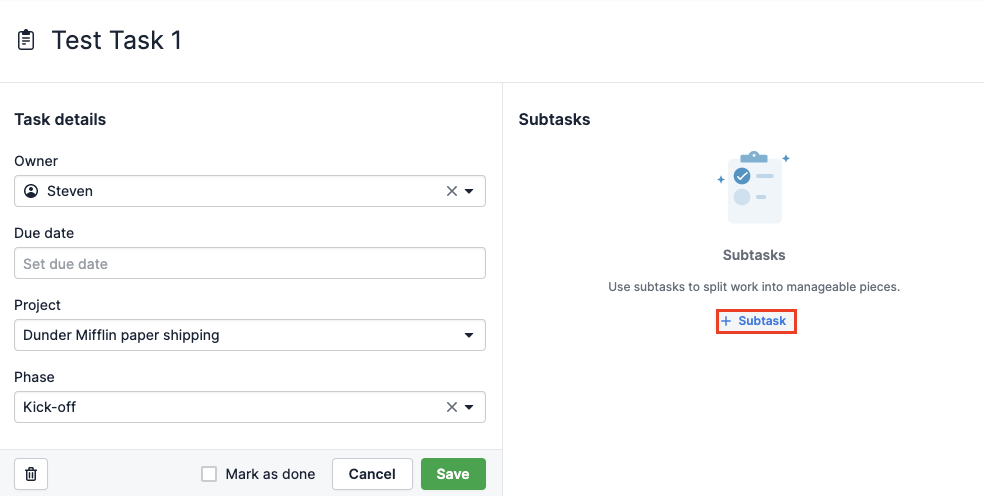
Kad noklikšķināt uz"+ Apakšuzdevums" , jūs redzēsit jaunu dialoglodziņu, kur varat pievienot nosaukumu un iestatīt termiņu apakšuzdevumam. Tad noklikšķiniet uz Saglabāt un apakšuzdevums tiks pievienots jūsu uzdevumam.
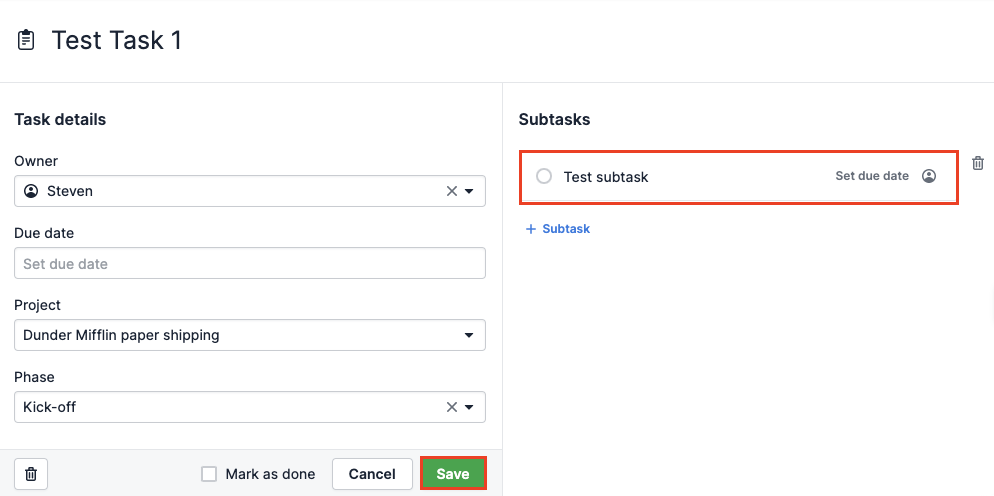
Grupēšana
Pievienojot skatu uz jūsu uzdevumiem, apakšuzdevumiem un aktivitātēm pēc fāžu skatīšanās, jūs varat skatīt šos vienumus pēc grupas.
Lai izveidotu jaunu grupu, noklikšķiniet uz nolaižamā izvēlnes lodziņa augšējā labajā stūrī jūsu projekta detalizētā skatā un izvēlieties "Grupas."
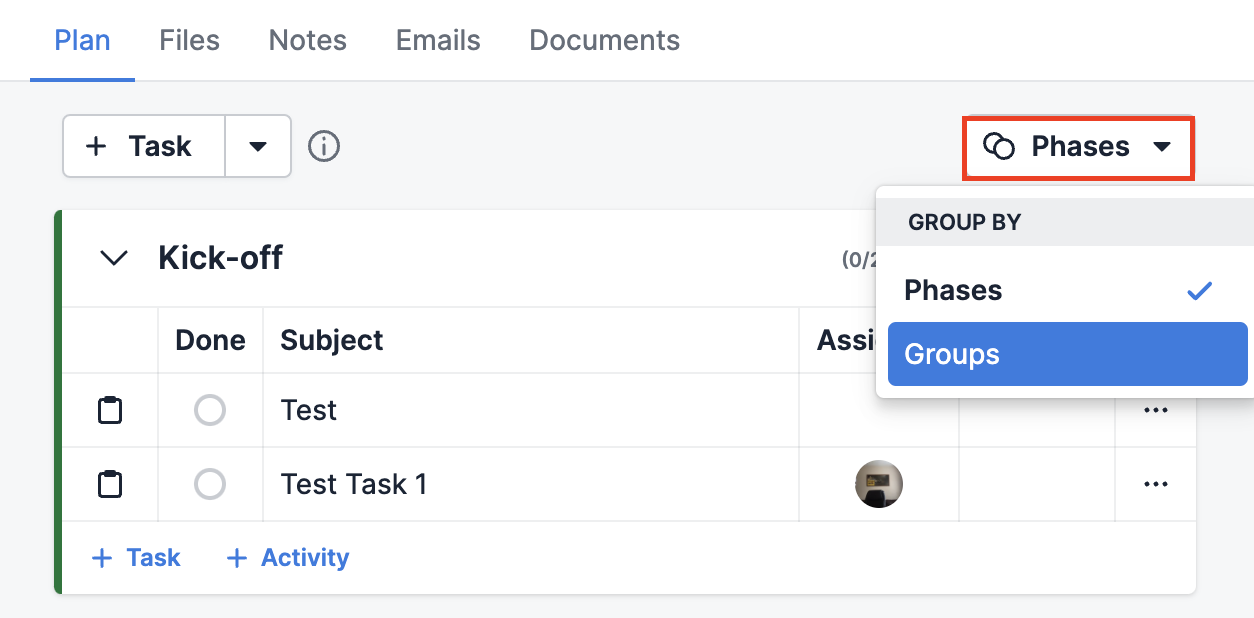
Pēc tam noklikšķiniet uz "+" un pievienojiet nosaukumu:
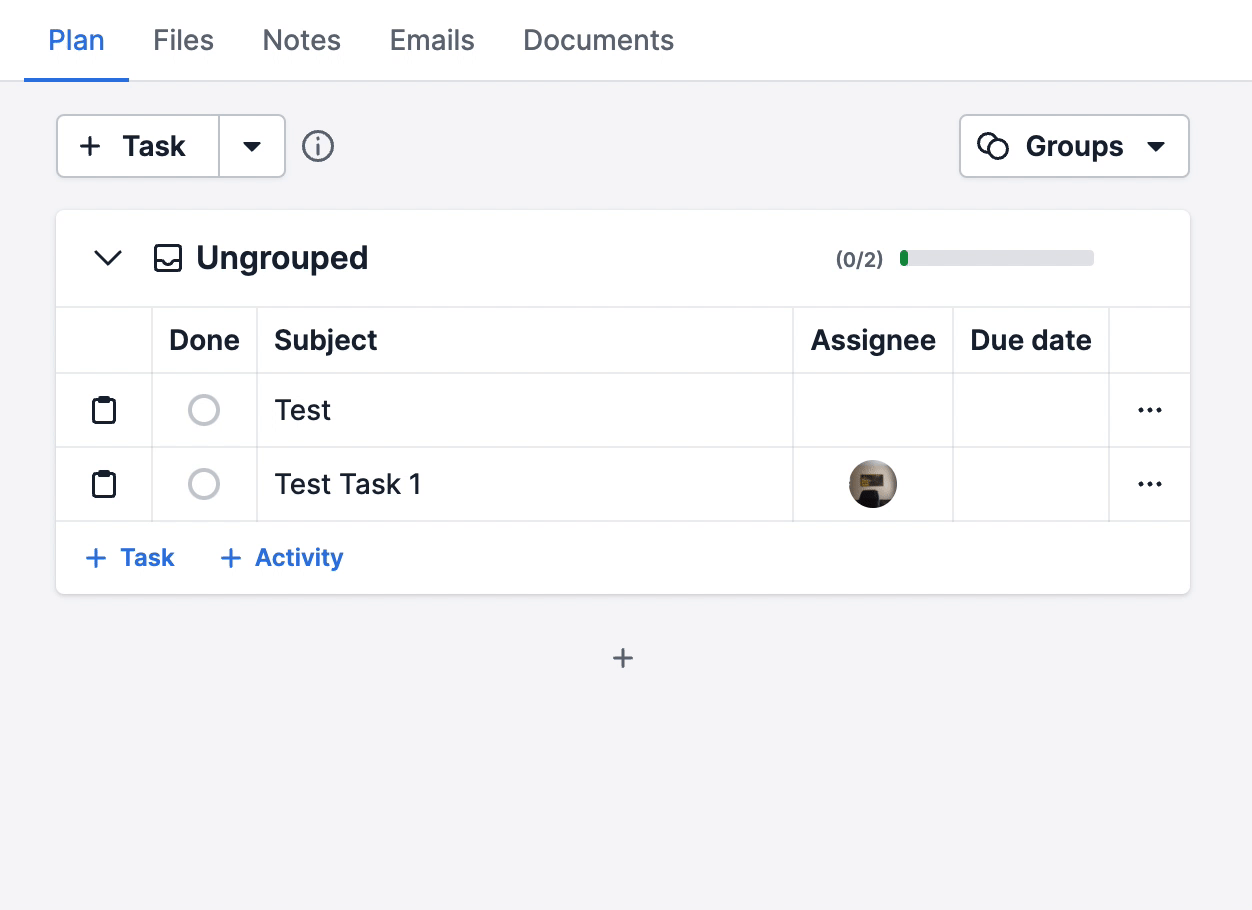
Kad jūsu jaunā grupa ir izveidota, jūs varat pievienot jaunus uzdevumus, apakšuzdevumus un aktivitātes, noklikšķinot uz "+" blakus šiem variantiem:
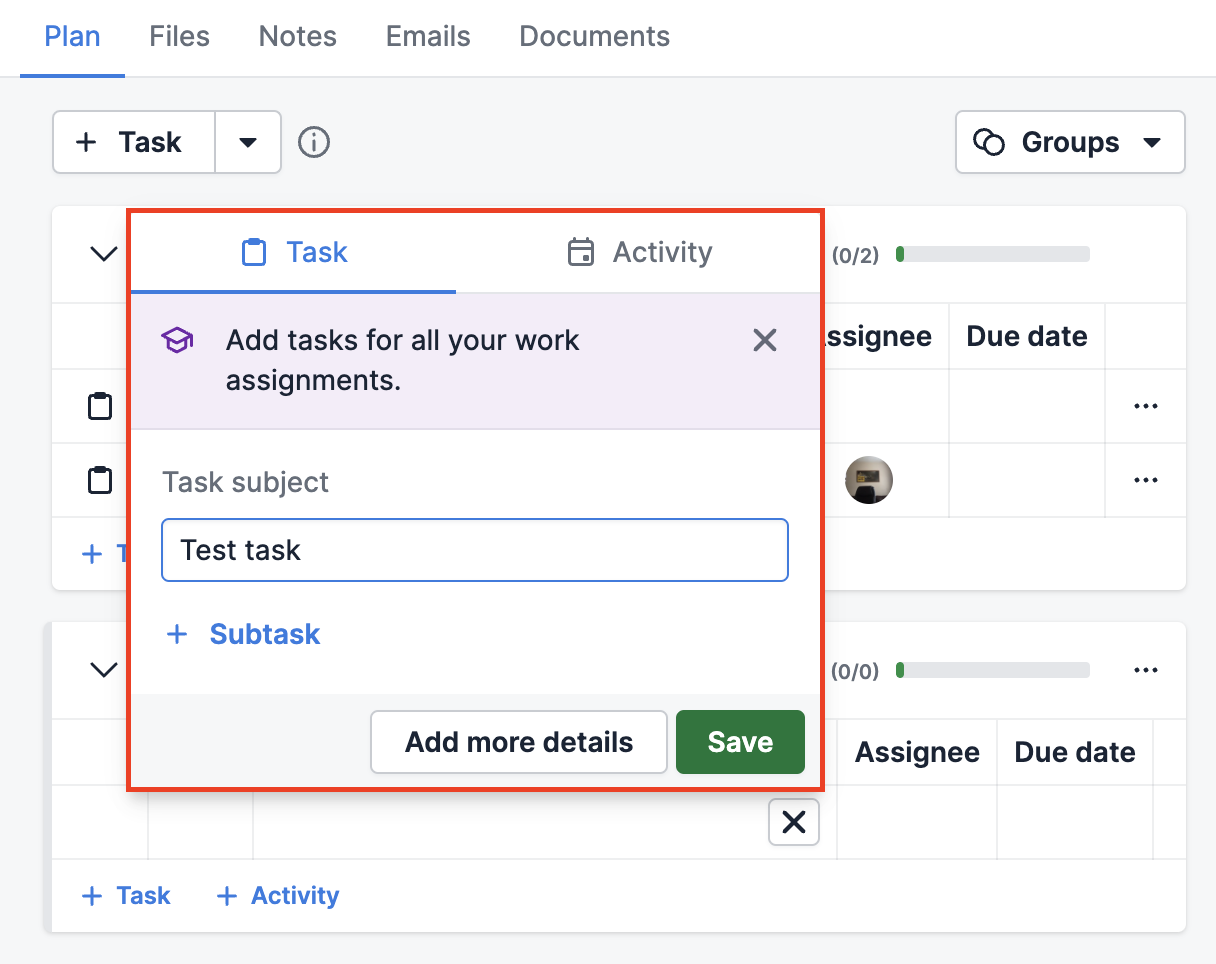
Jūs varat arī pievienot esošos vienumus savām grupām, noklikšķinot uz tiem detalizētā skatā:
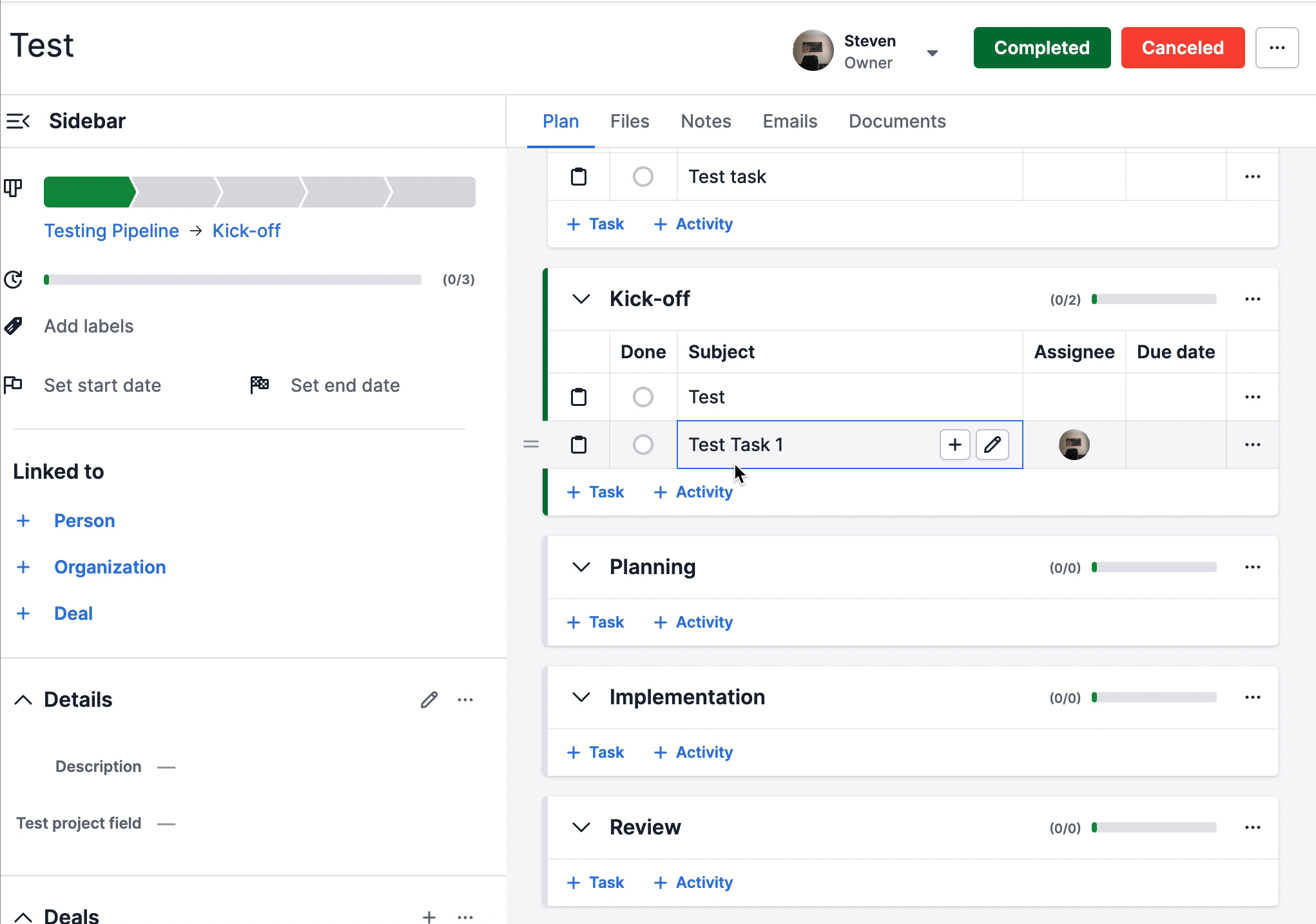
Uzdevumi un apakšuzdevumi pretī aktivitātēm
Šeit ir īss ceļvedis par aspektiem, kas atšķir uzdevumus no aktivitātēm:
Uzdevumi un apakšuzdevumi | Aktivitātes |
| Neuzrodas kalendārā vai aktivitāšu saraksta skatā | Parādās kalendārā un aktivitāšu saraksta skatā |
| Īpašnieks un termiņš ir neobligāti | Īpašnieks un termiņš ir nepieciešami |
| Parādās tikai Projektos | Parādās interešu grupās, darījumos, kontaktos un projektos. |
| Neparādās sinhronizētā kalendārā | Var parādīties sinhronizētā kalendārā |
Vai šis raksts bija noderīgs?
Jā
Nē